领导发给了一个文件夹,里面有包含工作簿,让我快速汇总合并到一个工作簿里面去
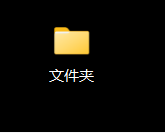
这个文件夹打开之后,里面还有内层的多个文件夹,如下所示:
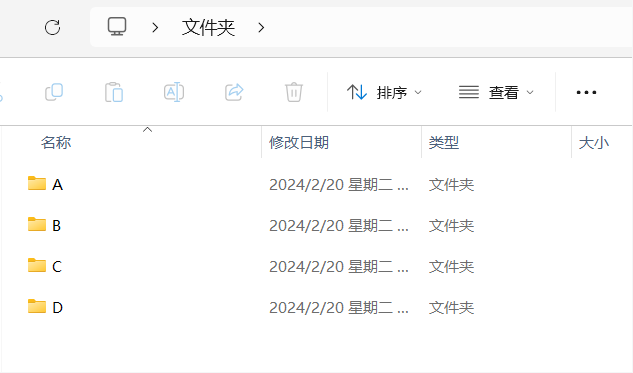
然后在文件夹里面,有格式相同的工作簿
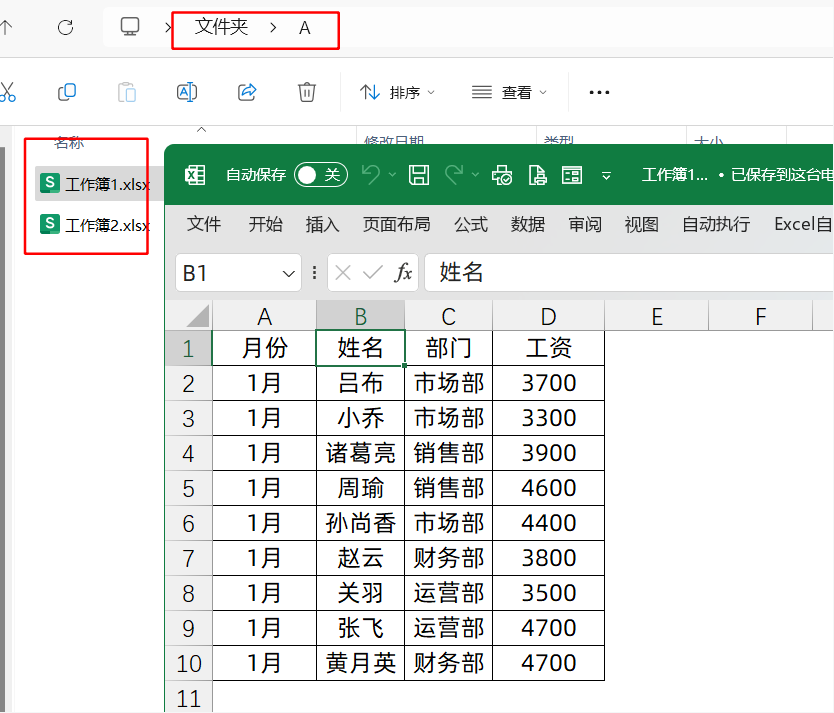
如果一个一个的手动的复制,那效率太低了,而且容易出错,今天分享一个技巧,无需使用VBA代码,快速的将文件夹中的工作簿全部的汇总
1、新建汇总工作簿
我们在文件夹最外层,新建一个用来汇总的工作簿
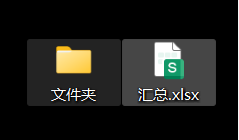
打开这个汇总工作簿,然后我们选择数据,获取数据,选择来自文件,选择从文件夹
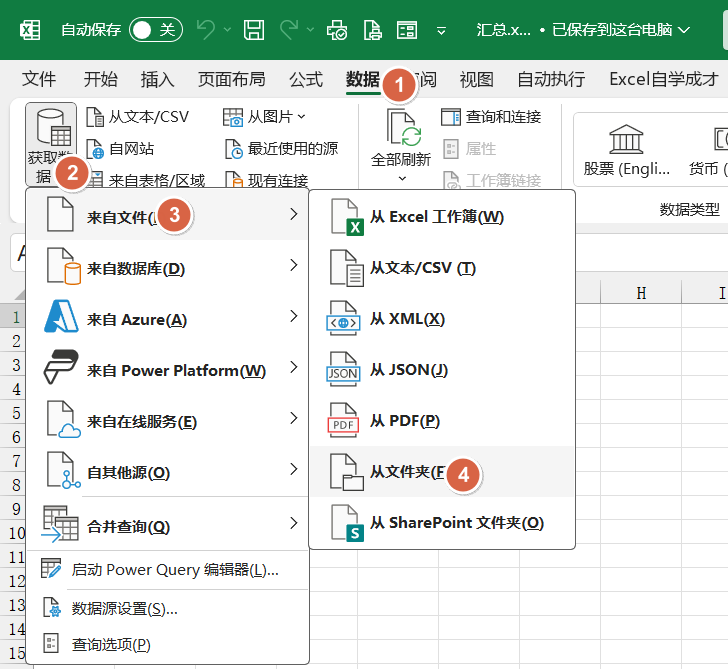
找到对应的文件夹路径,打开
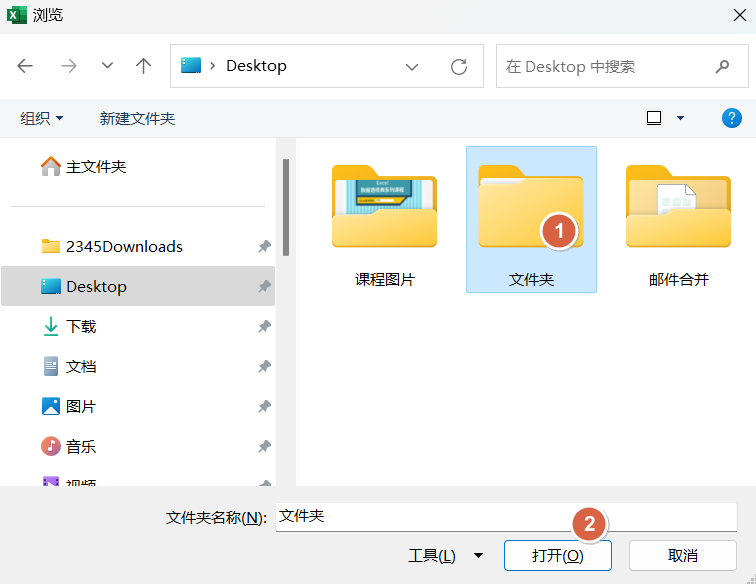
会有一个弹窗,搜索到文件夹内所有的文件,我们点击转换数据,如下所示:
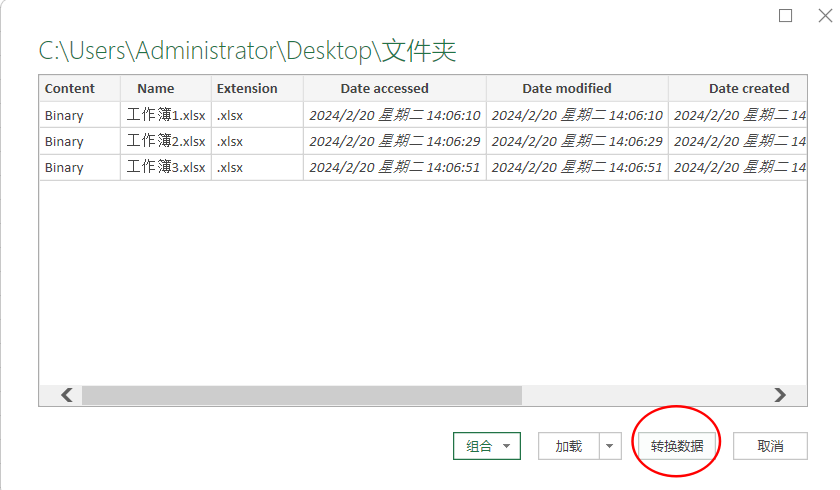
2、PQ操作
接下来,会弹出一个Powerquery的窗口,我们简称PQ
然后我们,选择添加列,选择自定义列,在里面输入公式:
=Excel.Workbook([Content],true)
需要注意大小写,否则会出错
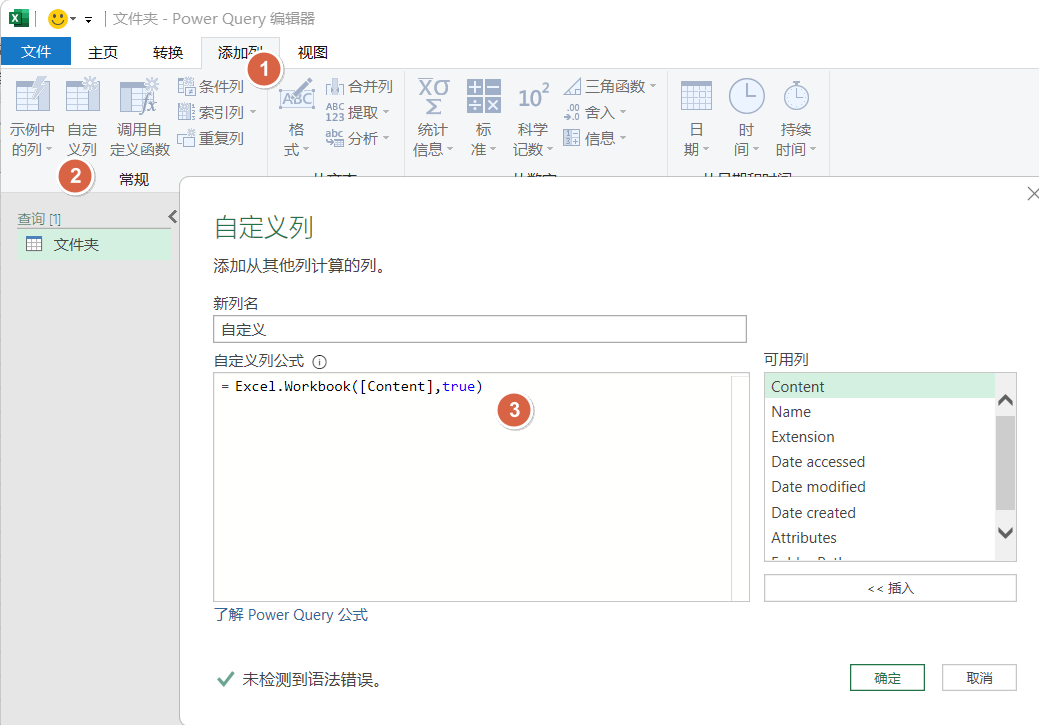
然后我们点击自定义列右边的按纽,进行扩展数据
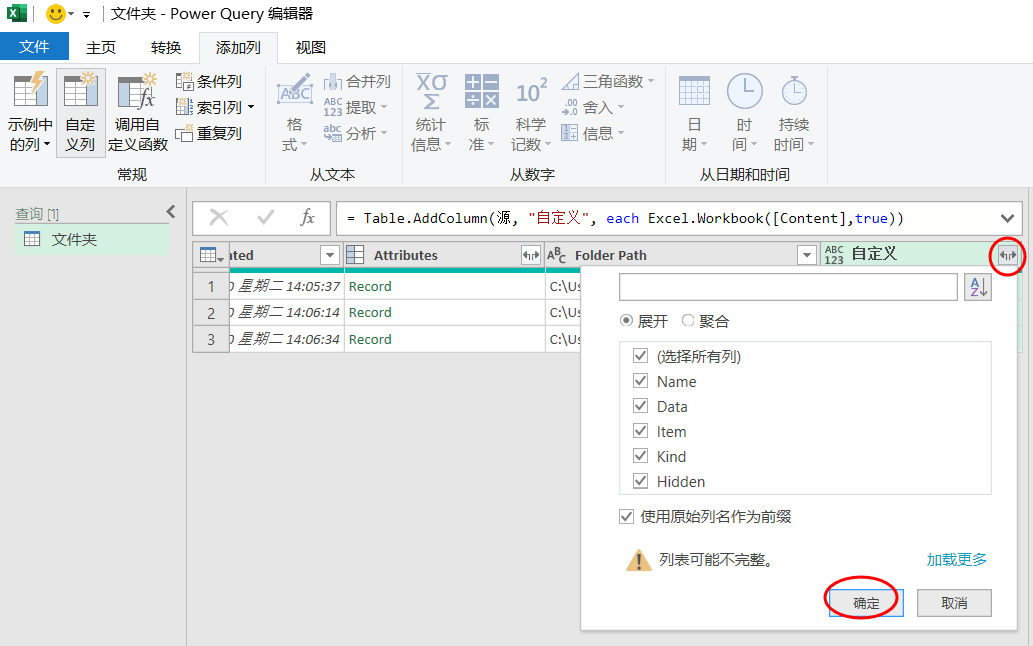
然后会出现自定义.data这个字段,我们继续进行扩展数据:
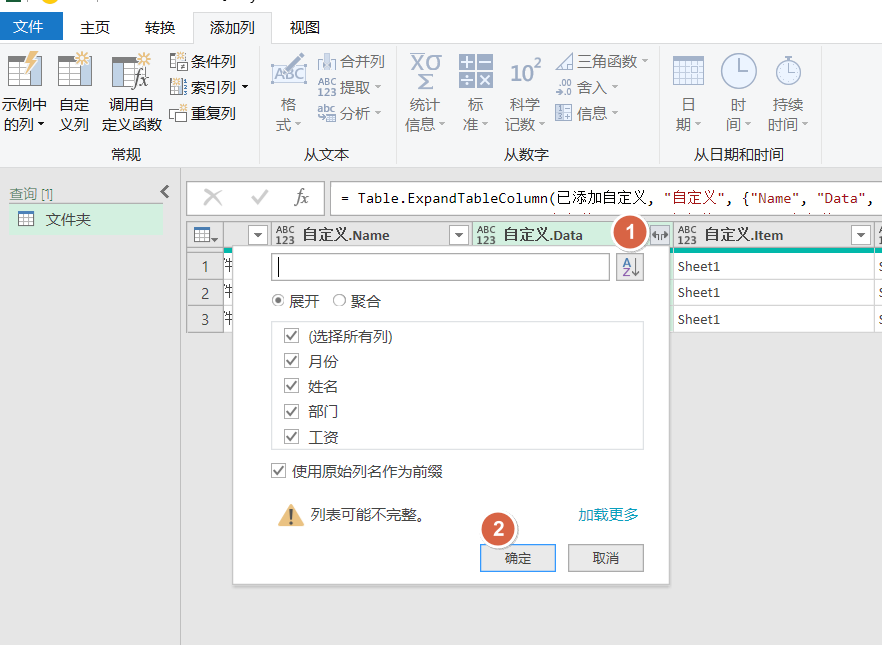
这个时候,鼠标会自动选中我们需要的数据,我们只需要点击主页,删除列,删除其他列,就可以把一些不需要的元素给进行删除
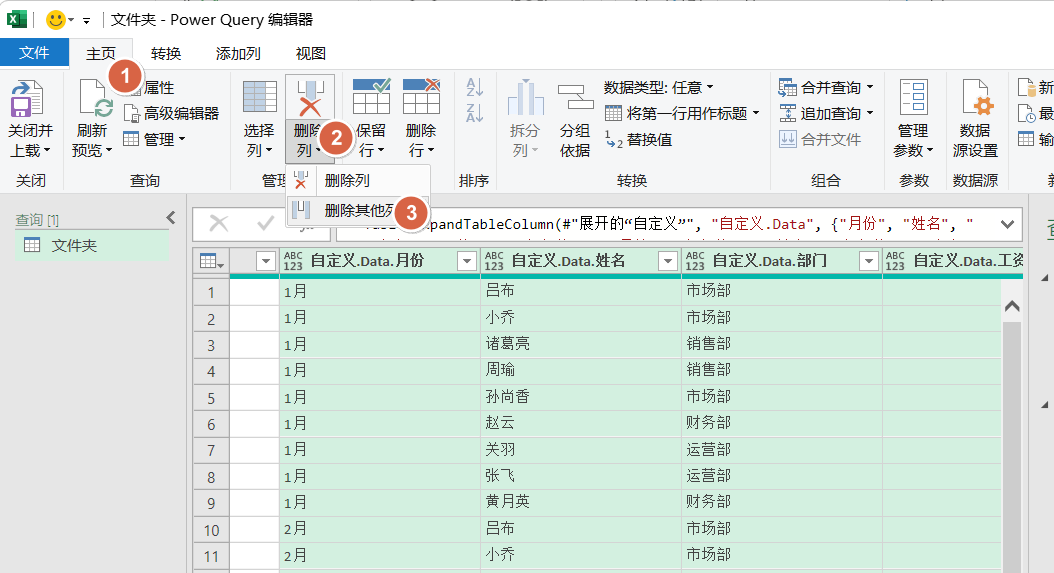
3、回传数据
我们点击文件,点击关闭并上载至
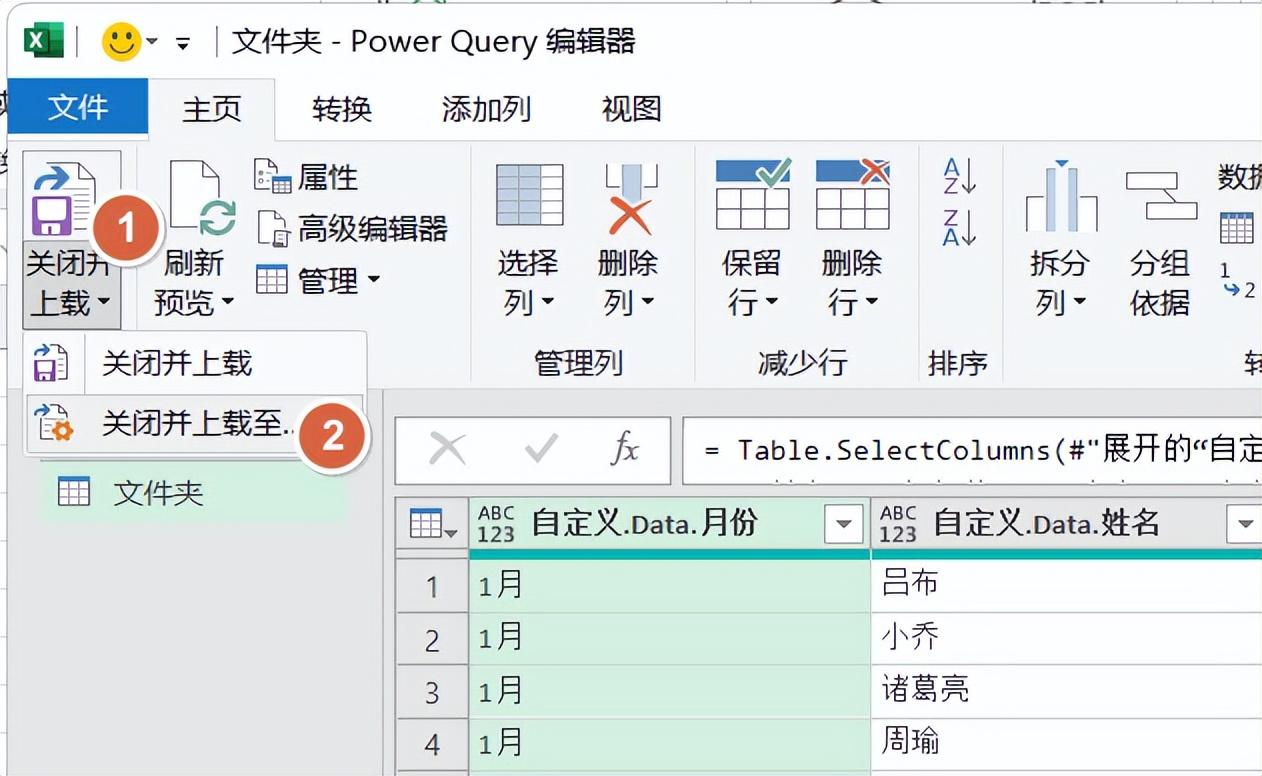
选择新工作表加载,这样文件夹中的所有数据就汇总到了一张表格里面了
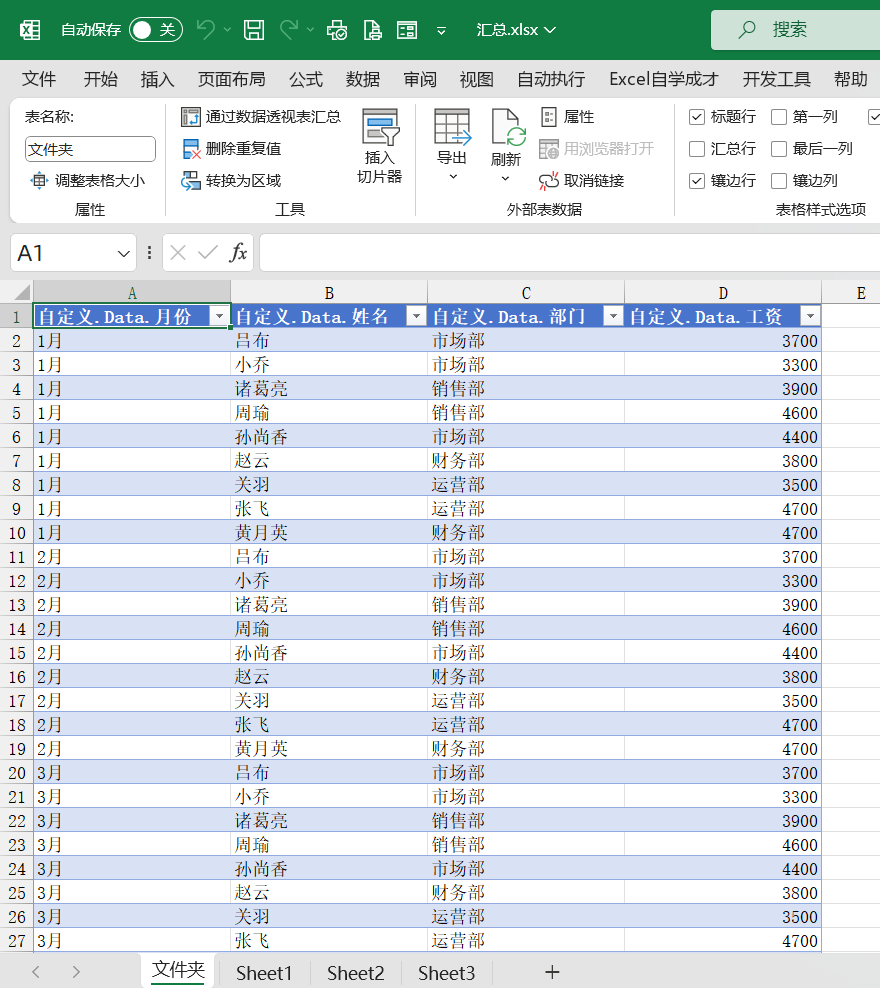
而且当文件夹中的数据有更新的时候,只需要刷新数据,也能实时的进行同步更新
这个小技巧,你学会了么?动手试试吧!








